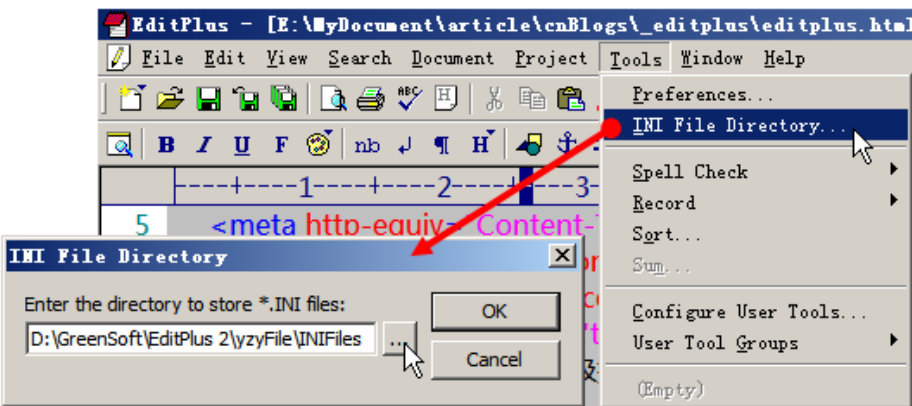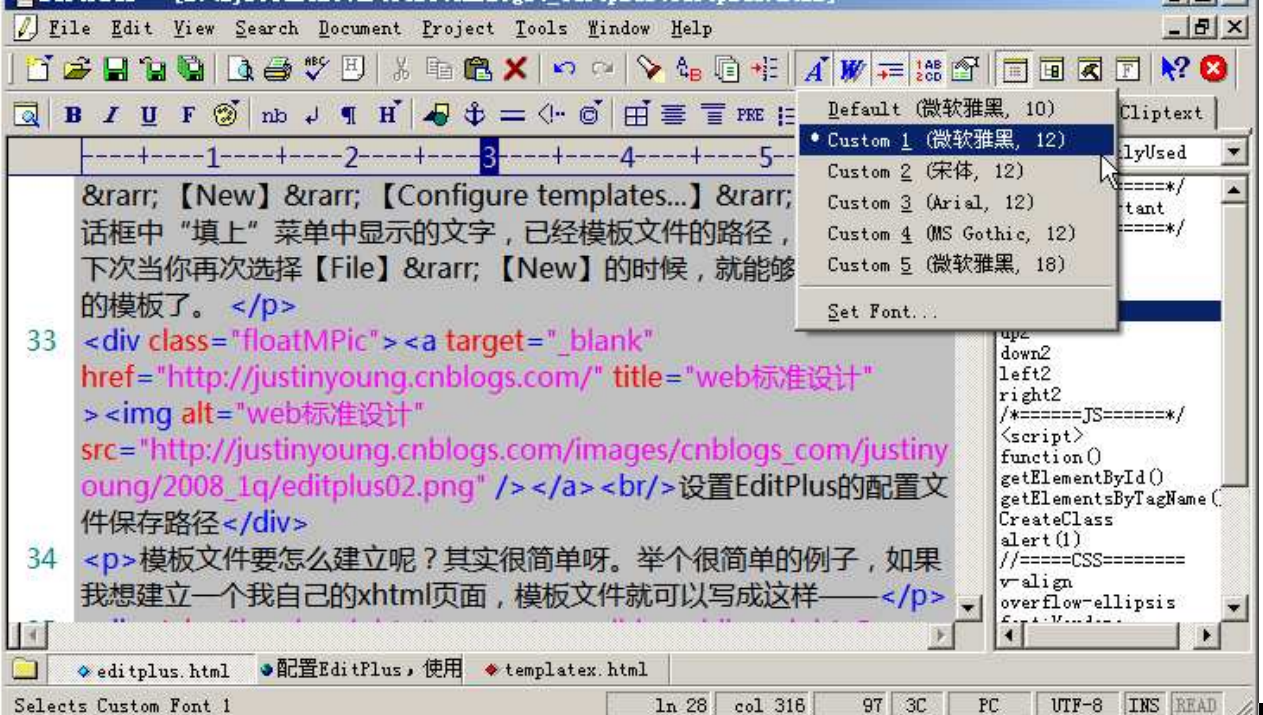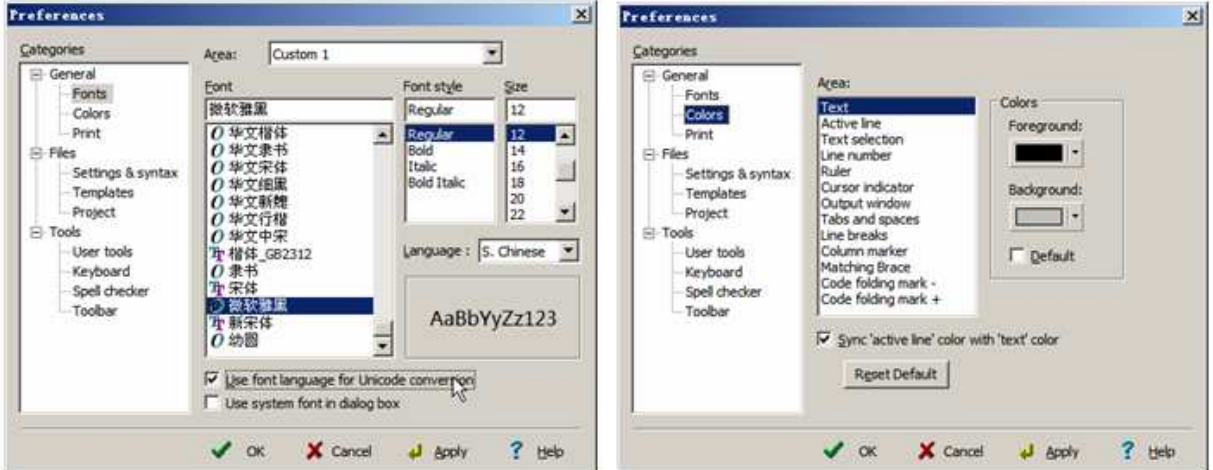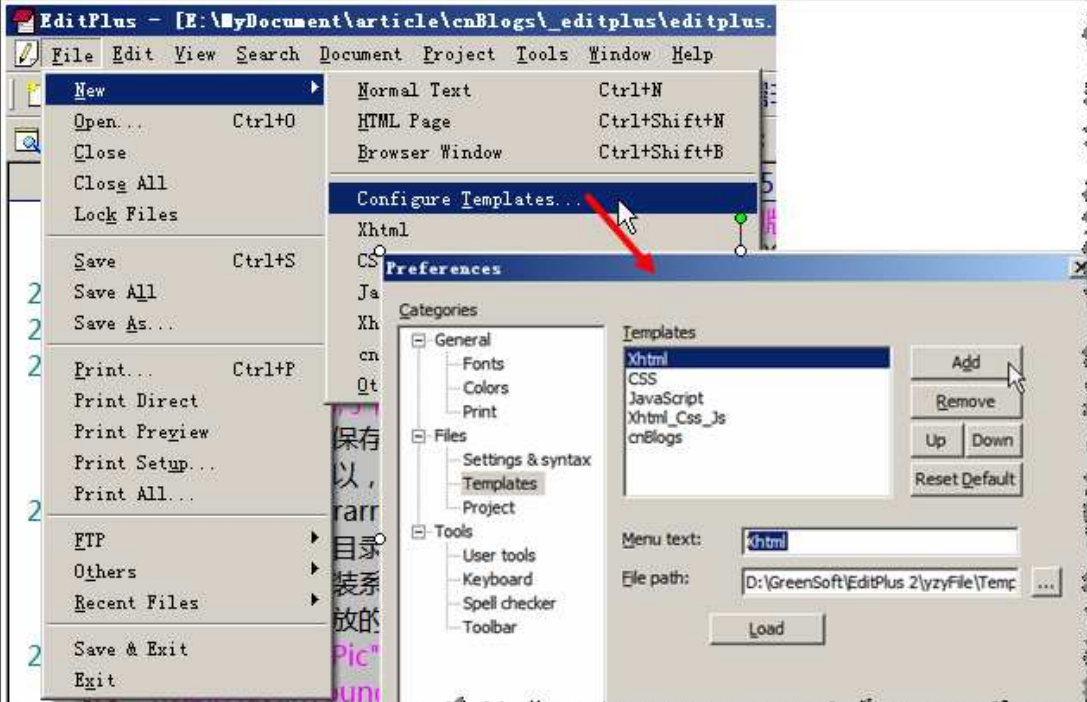在平時的辦公當中,我們會使用文本編輯器來進行格式化編輯,而寫代碼的朋友們也是有他們自身的編輯器,EditPlus就是一款很好用的編輯器,那麼EditPlus該怎麼使用?
EditPlus 使用方法
除了 windows操作系統,EditPlus可以說是我最經常使用的軟件了。無論是編寫 xhtml頁面,還是 css、js 文件,甚至隨筆記記這樣的事情,我都會使用 EditPlus(現在使用的是 EditPlus2.31 英文版),感覺它不僅功能強大,更難得的是:綠色、輕量級、啟動速度快、穩定性高……反正,我個人是愛死她了!在使用中,我個人也總結了一些使用經驗。可能作為高手的你,看來只是“相當膚淺”,但是沒有關系,因為我相信,只要把知識共享出來,總能幫助到一些還在進步中的朋友。
下面就讓我們來開始配置出符合你自己使用習慣的 EditPlus吧!一邊閱讀,一邊動手吧!為了達到更好的效果,請你先下載我打包的這個 EditPlus壓縮包文件(壓縮包文件為綠色的 EditPlus2.31 英文版,含自動完成文件,高亮語法文件和剪切板代碼片斷文件,這些文件在解壓目錄下的"yzyFile"目錄下),這樣就可以一邊看著這篇文章,一邊親自動手,從而達到更好的效果了。設置 EditPlus 的配置文件路徑因為 EditPlus 是可以綠色使用的(直接解壓那個 EditPlus壓縮包文件即可直接使用,不用安裝),所以,當我們對 EditPlus 進行一系列的配置以後,保存下這些配置文件。
以後當我們重裝系統,或者換台電腦使用的時候,只要重新加載一下那些配置文件,以前的配置就都重新回來了,很是方便。所以,在講其他配置和技巧之前,我們先設置好 EditPlus的配置文件路徑。打開EditPlus → 【Tools】→ 【INIFile Directory...】 → 在彈出的對話框中設置配置文件的保存位置(壓縮包內的配置保存文件在解壓目錄下的"yzyFile\INIFiles"目錄下)。這裡你可能要重新設置一下目錄,因為,我喜歡把 EditPlus放在"D:\GreenSoft\EditPlus 2"下(把所有的綠色軟件裝在一個目錄下,每次重裝系統的時候,可以直接把綠色軟件拷回去,就能直接使用了,從而避免了每次都安裝那麼多軟件)。所以,就請你重新設置一下,根據你的習慣,把配置文件存放在某個目錄下吧。
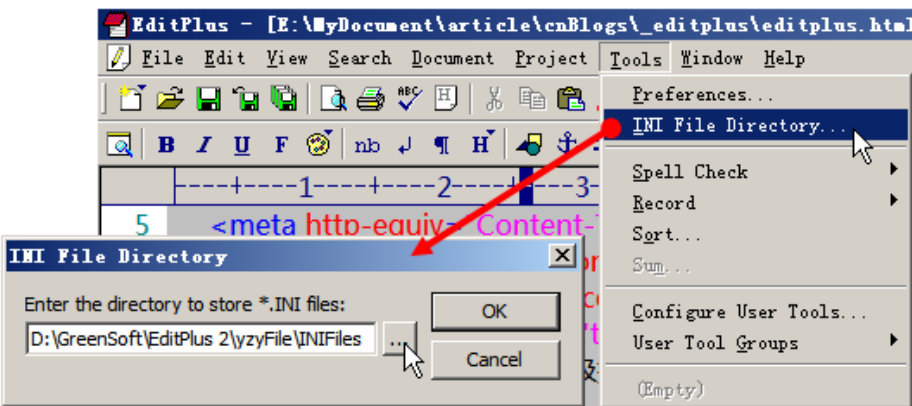
圖 1:設置EditPlus的配置文件保存路徑
保護視力,從 EditPlus做起“最近眼睛好痛呀!”、“靠~眼睛簡直要瞎了!”……不知道作為程序員的你是否也經常抱怨這樣的事情,每天對著電腦看,的確對視力的傷害很大,所以能不能采取一些措施來為眼睛減減壓呢?我在EditPlus裡面是這樣做的(因為EditPlus是我最長使用的工具,所以以 EditPlus為例)——編輯區的背景設為灰色而不是默認的白色,使用較大字號的字體。效果如下圖所示:
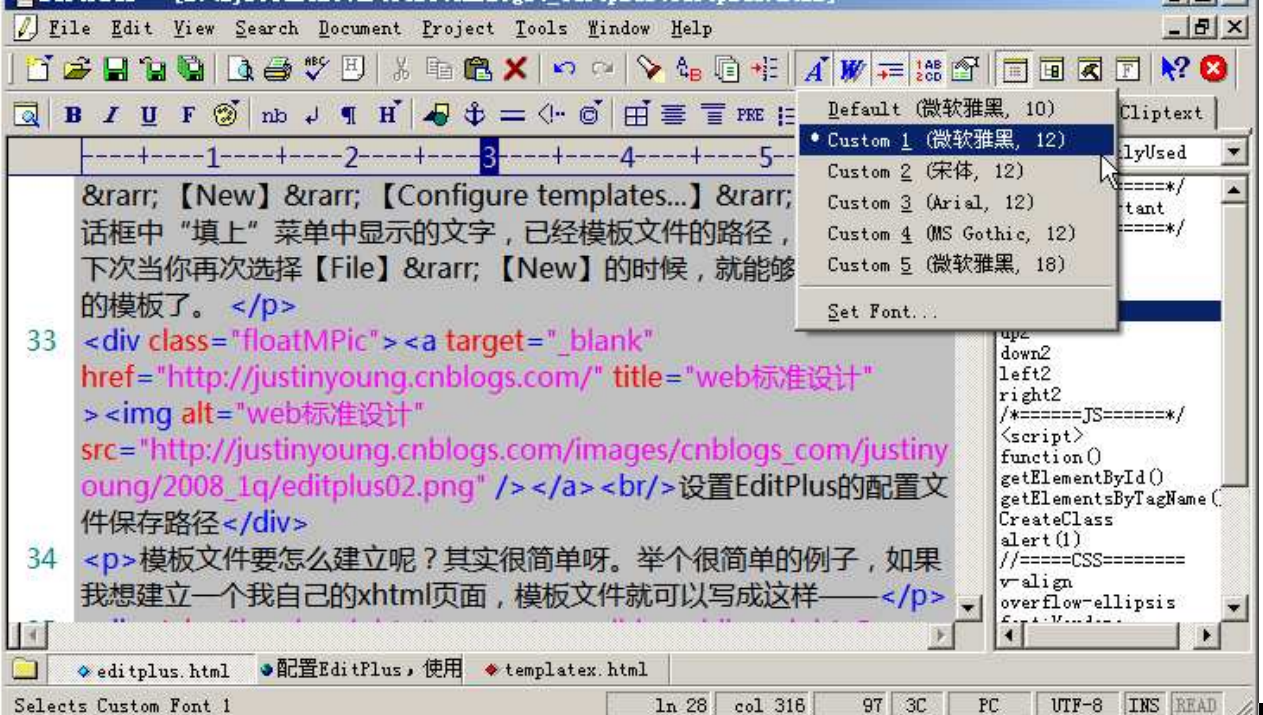
圖 2:灰色的背景,12 號的雅黑字體,構造“愛眼”環境
你可以這樣設置 EditPlus編輯環境的背景顏色和字體。菜單【Tools】→ 【Preperences】→ 【General】→ 【fonts】和【colors】。
需要說明一下的是:可以設置多種 fonts,這樣就可以很方便地切換 fonts 了(參看圖 2 所示),這招對日企這樣的朋友很方便哦。
中文的字體設置幾個,日文的字體設置幾個,出現亂碼的時候,切換一下字體就可以了。
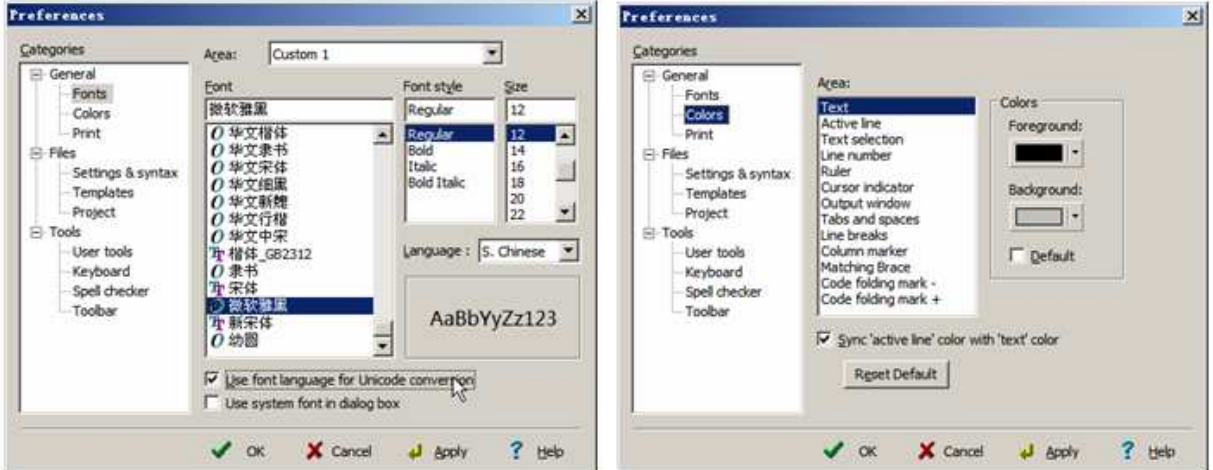
圖 3:設置EditPlus的字體和顏色
配置文件模板,告別重復的體力勞動設置好 EditPlus的配置文件,就讓我們開始 EditPlus 的使用技巧吧。第一個技巧當然就是和“新建”有關的啦。如果我們經常建立一種文件,而這種文件總會包含一些重復的文字或者代碼的話,我們就可以建立模板,然後通過模板建立文件。從而擺脫每次都要重復的體力勞動。
我們就從建立一個屬於自己的xhtml文件開始吧。菜單【File】→ 【New】→ 【Configure templates...】→ 在打開的對話框中“填上”菜單中顯示的文字,已經模板文件的路徑,就可以了。下次當你再次選擇【File】→ 【New】的時候,就能夠看到你建立的模板了。
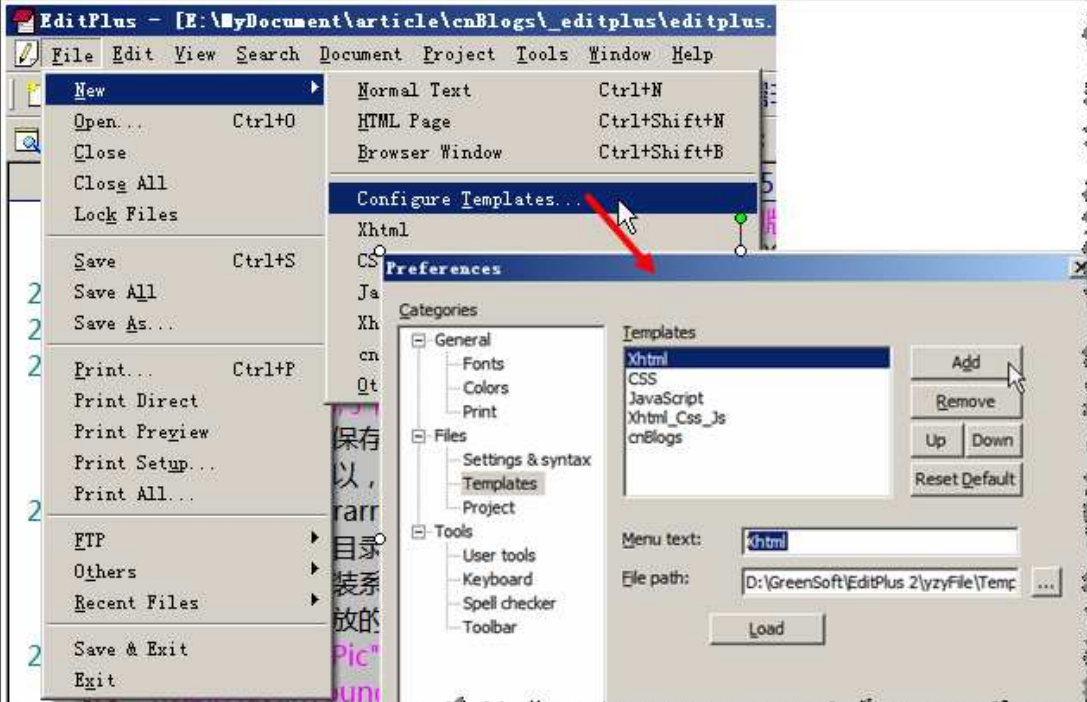
圖 4:EditPlus中建立自己的模板
模板文件要怎麼建立呢?其實很簡單呀。舉個很簡單的例子,如果我想建立一個我自己的 xhtml頁面,模板文件就可以寫成這樣——顯然裡面的Keywords和 Description,意見 title的內容都已經變成我常用的了。還有一點,請大家注意第10 行的“^!”標簽。這個標簽在 EditPlus 中表示光標所在位置。顯然,這裡的意思就是:當你用這個模板建立一個新的文件的時候,光標就會自動停留在和之間,從而方便你的直接輸入。